2022년 페이스북 프로필 사진을 GIF로 만드는 방법
애니메이션 프로필 사진을 Facebook 프로필 사진으로 추가하려는 경우 올바른 위치에 있습니다! 이 튜토리얼에서는 이러한 목적으로 애니메이션 GIF 또는 비디오를 사용하는 방법을 배웁니다. 이 기능은 얼마 전에 출시되었습니다. Facebook iOS 앱과 Android에서도 사용할 수 있습니다. 그럼 절차를 진행해 보도록 하겠습니다 애니메이션 GIF Facebook 프로필 사진 설정.
Facebook을 탐색하는 동안 GIF 또는 비디오와 같은 애니메이션이 적용된 프로필 사진(아래 사진과 유사)을 본 적이 있습니까?

동영상을 Facebook 프로필 사진으로 설정할 수 있으므로 질투하지 마십시오. Android 및 iPhone 모바일 앱에서만 가능합니다. 현재 당신은 Facebook 웹사이트에서 동영상을 프로필 사진으로 설정할 수 없습니다.. 하지만 프로필 영상은 페이스북 웹에서 볼 수 있으니 너무 걱정하지 마세요.
내용
애니메이션 GIF Facebook 프로필 사진을 추가하는 방법
iPhone에서
iPhone 또는 iPad에서 Facebook 애니메이션 GIF 프로필 사진을 설정하려면 아래 단계를 따르세요.
- Facebook 앱을 열고 물론 Facebook 계정에 로그인해야 합니다.
- 채널 이전 3 개의 수평선 오른쪽 하단에 있습니다.
- 귀하의 이름을 탭하여 귀하의 프로필 화면을 표시합니다.

- 프로필 아래에서 작은 카메라 아이콘 프로필 사진에
- 이제 프로필 사진 또는 비디오 선택.

- 카메라 롤에서 이전에 녹화한 원하는 비디오를 선택합니다.
- 그런 다음 편집.

- 이제 최대 길이의 짧은 동영상만 사용할 수 있습니다. 7 초. 따라서 귀하의 비디오는 손질 7초 이상이면 자동으로 프로필 동영상으로 업로드하려는 동영상의 특정 부분만 선택할 수 있습니다.
- 당신은 또한 할 수있다 비디오 자르기, 소리를 끄다, 및 s원하는 표지를 선택, 해당 섹션을 사용하여.


- 모든 설정이 끝나면 선택한다 오른쪽 상단에 있습니다.
- 그런 다음 탭하세요. 용도 프로필 비디오 설정을 완료합니다.

이를 통해 성공적으로 iPhone 또는 iPad에 애니메이션 GIF Facebook 프로필 사진을 업로드했습니다.!
안드로이드(비디오)
단계는 iOS와 거의 유사합니다.
- Facebook 앱에서 오른쪽 상단 모서리에 있는 세 개의 가로줄을 탭합니다.
- 프로필을 보려면 이름을 선택하세요.
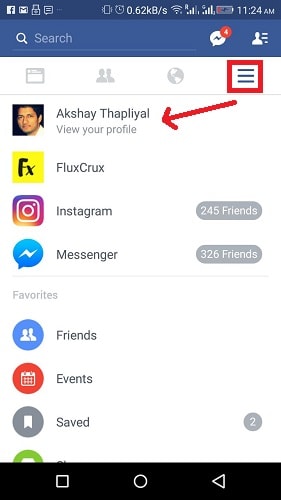
- 프로필에서 프로필을 탭합니다.
- 어느 쪽이든 선택 새 프로필 동영상 찍기 or 프로필 비디오 선택.
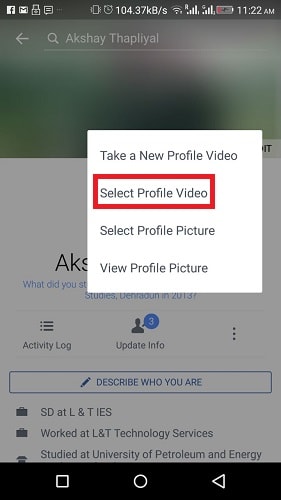
이 후에 다음을 수행할 수 있습니다. iPhone에 대해 위에 제공된 단계를 참조하십시오.. 약간의 차이가 있지만 Android에서 동일하게 유지됩니다.
또는 이 비디오를 볼 수 있습니다. 또한 특수 효과가 있는 사용자 지정 GIF를 만들고 Facebook에서 애니메이션 프로필 사진으로 설정하는 방법도 보여줍니다.
FAQ
Facebook에서 GIF를 프로필 사진으로 만들 수 있습니까?
Facebook에서 GIF를 프로필 사진으로 만들 수 있습니다. 이제 Facebook에서는 애니메이션 XNUMX초 클립을 프로필 사진으로 설정할 수 있습니다. Vine과 유사한 짧은 반복 동영상이나 애니메이션 GIF를 프로필 사진으로 사용할 수 있습니다.
페이스북은 아직도 프로필 영상을 하고 있나요?
Facebook은 비디오를 프로필 사진으로 사용할 수 있다는 점에서 여전히 프로필 비디오를 사용합니다. 이 기능은 iPhone 또는 Android 모바일 앱에서만 사용할 수 있습니다. 프로필 동영상은 공개되며 모든 사람이 볼 수 있습니다.
Facebook 프로필 비디오의 크기는 얼마입니까?
페이스북 프로필 영상의 크기는 180 x 180픽셀이고 길이는 7초입니다. 정사각형 형식으로 잘리지 않도록 하십시오.
최종 단어
이제 프로필 비디오를 추가하여 프로필을 멋지게 꾸밀 수 있습니다.
이것으로 이 튜토리얼을 마칩니다. Facebook 친구들과 공유하고 Facebook에 애니메이션 프로필 사진을 업로드하는 데 도움을 주세요.
마지막 기사